小伙伴们你们知道联想k5play怎么设置呼叫转移吗?今天小编为大家带来联想k5play设置呼叫转移的图文教程,赶快跟着小编的步伐去学习学习吧。

联想k5play设置呼叫转移的图文教程
1、在【待机界面】点击【电话】。
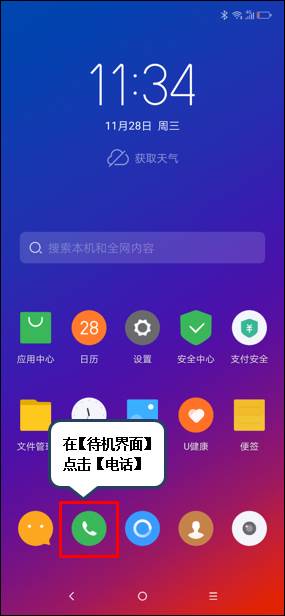
2、点击右上角【选单】图标。
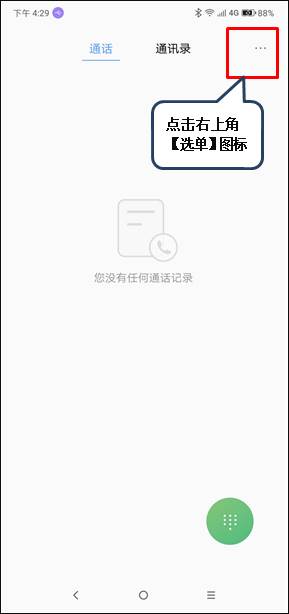
3、点击【设置】。
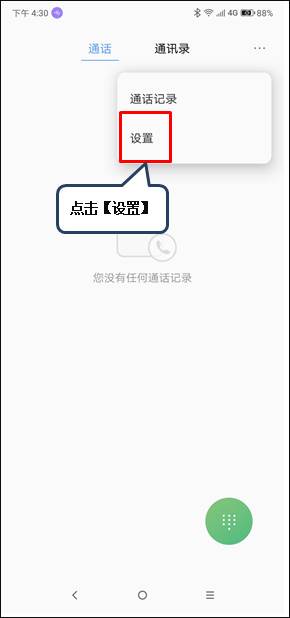
4、点击【呼叫转移及语音信箱设置】。
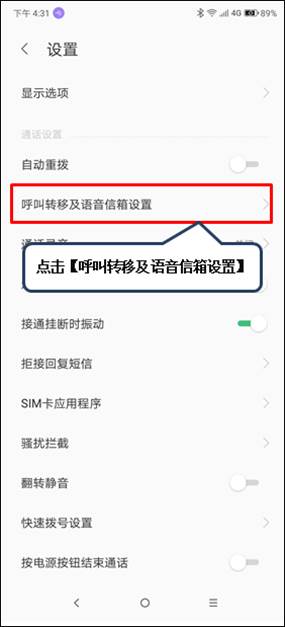
5、选择要设置的SIM卡。
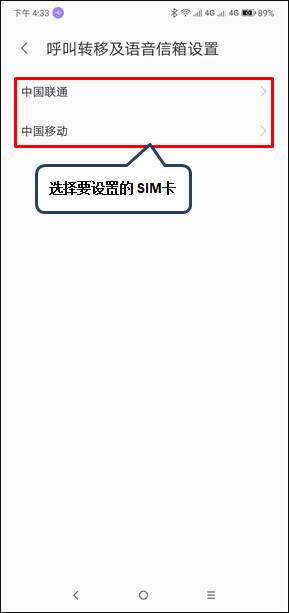
6、在【通话设置】界面找到并点击【来电转接】。
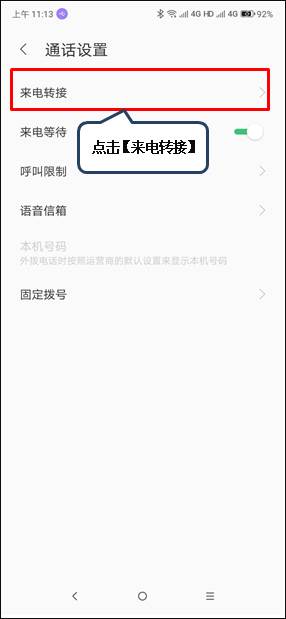
7、点击【来电转接】右侧开关为亮色,开启来电转接功能。
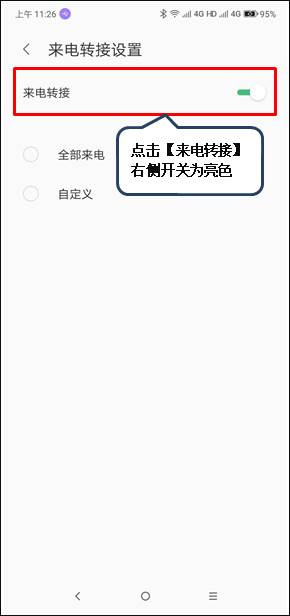
8、可选择【全部来电】或【自定义】,例如点选【全部来电】。
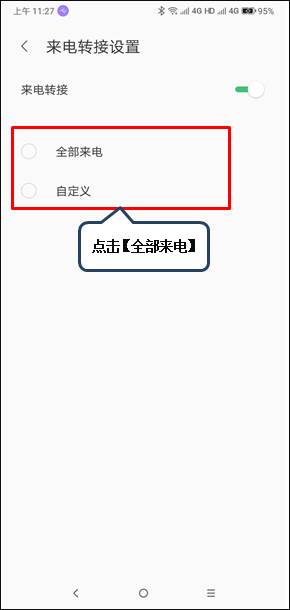
9、点击【始终转接】。
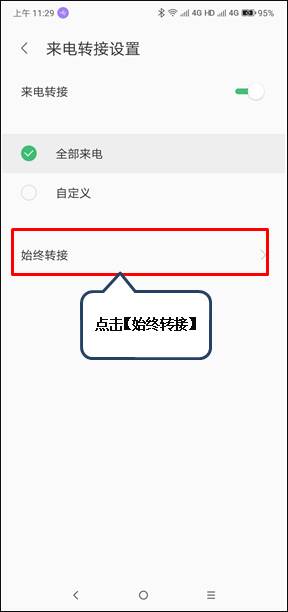
10、 输入转接号码或者点击右侧图标从联系人添加,然后点击【开启】即可实现来电转接功能。
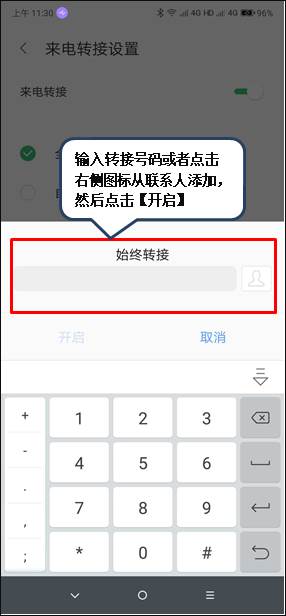
以上就是联想k5play设置呼叫转移的图文教程,不妨动动手指试试看哦,我相信在你日常的生活中一定会对你有所帮助的。